在我们的电脑中,经常使用的软件通常被设置为开机启动项,以便更加便捷地使用。但是,有些应用却不需要自启动。那么steam怎么关闭开机自动启动?现在,我们将介绍禁止steam开机自启的方法教程,以下是具体操作步骤,一起来看看吧。
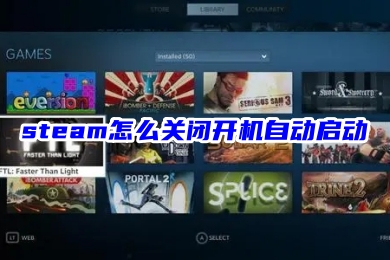
steam怎么关闭开机自动启动
1、首先打开Steam,然后点击左上角的“Steam”按钮。
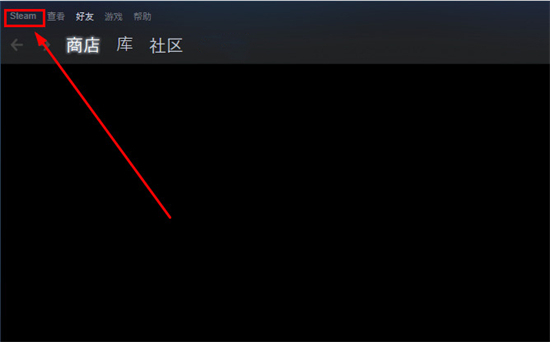
2、接着选择“设置”选项。
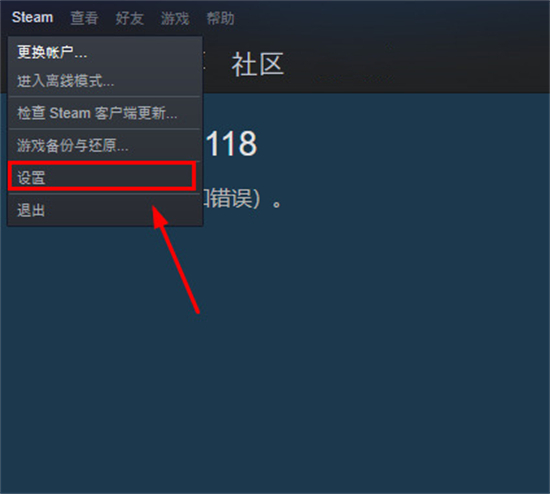
3、在打开的设置页面中,选择左侧的“界面”选项。
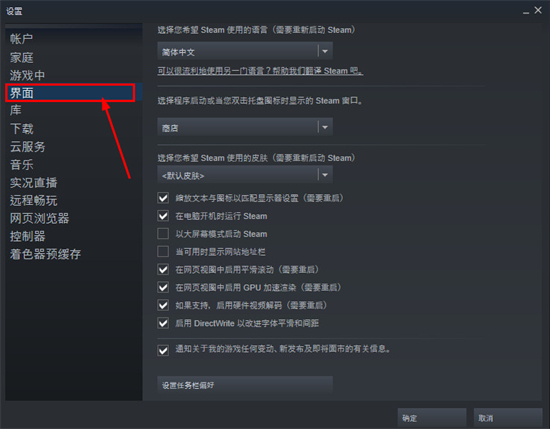
4、取消勾选“在电脑开机时运行Steam”,最后点击“确定”按钮以保存设置。
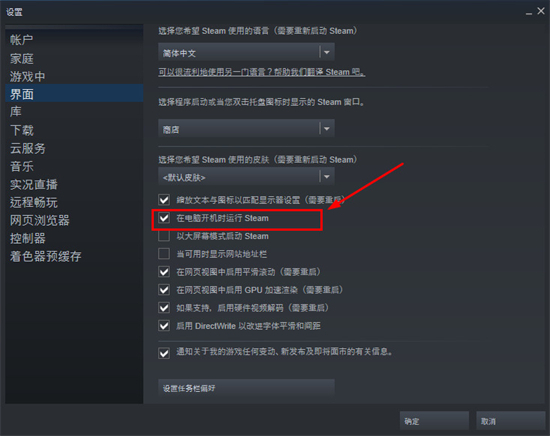
总结
1、首先打开Steam,然后点击左上角的“Steam”按钮。
2、接着选择“设置”选项。
3、在打开的设置页面中,选择左侧的“界面”选项。
4、取消勾选“在电脑开机时运行Steam”,最后点击“确定”按钮以保存设置。
以上就是小编为大家带来的禁止steam开机自启的方法教程,希望可以帮到大家。
© 版权声明
内容转载于网络,请读者自行鉴别
THE END






